Kézi fókusz
Ha az automatikus fókusz nem használható, manuálisan is ránagyíthat a képre, majd elvégezheti a fókusz beállítását.
-
Állítsa az objektív fókuszmódkapcsolóját
állásba.
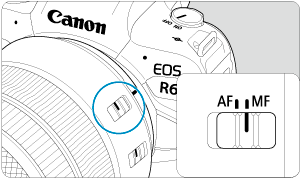
- Az objektív élességállító gyűrűjének elforgatásával állítsa be nagyjából a fókuszt.
- A fókuszmódkapcsoló nélküli objektívek esetén állítsa a(z) [
: Fókuszmód] lehetőséget [
] értékre.
-
Nagyítsa fel a képet.

- A
gomb minden egyes megnyomásával a következőképpen módosul a nagyítási arány.

- A
-
Mozgassa a nagyított területet.

- A
vezérlő használatával mozgassa a nagyított területet arra a helyre, ahová fókuszálni szeretne.
- A nagyított terület középre állításához nyomja be egyenesen a
gombot, vagy nyomja meg a
gombot.
- A
-
Fókuszáljon kézzel.
- A nagyított kép figyelése közben forgassa az objektív élességállító gyűrűjét az élesség beállításához.
- Sikeres élességállítás után a
gombot megnyomva térhet vissza a normál nézethez.
Megjegyzés
- Nagyított nézetben zárolva van az expozíció.
- A fényképezéshez kézi fókuszálás esetén is használhatja az érintéses kioldás funkciót.
MF kontúrkiemelés beállítása (Körvonal kiemelése)
A fókuszban lévő témák szélei az egyszerűbb fókuszálás érdekében színesben jelennek meg. Igényeinek megfelelően beállíthatja az szélek színét, valamint a színek érzékelésének érzékenységét (szintjét).
-
Válassza az [
: MF kontúrkiemelés beállítása] lehetőséget.
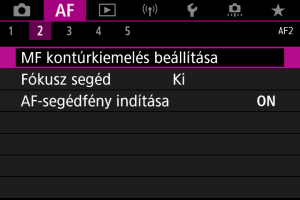
-
Válassza a [Kontúrkiemelés] lehetőséget.

- Válassza a [Be] lehetőséget.
-
Végezze el a [Szint] és a [Szín] lehetőség beállítását.
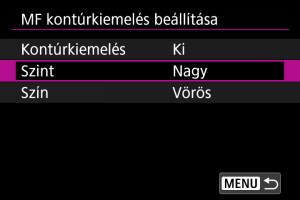
- Válassza ki a szükséges beállításokat.
Óvintézkedések
- Nagyított nézetben nem jelenik meg a kontúrkiemelés.
- HDMI-kimeneten való megjelenítés során a kontúrkiemelés nem jelenik meg a HDMI-n keresztül csatlakoztatott készüléken. A kontúrkiemelés megjelenik a fényképezőgép képernyőjén, ha a [
: HDMI megjelenítés] opció a [
+
] lehetőségre van állítva.
- Nagy ISO-érzékenység esetén az MF kontúrkiemelés csak nehezen kivehető, különösen akkor, ha az ISO kiterjesztés is be van állítva. Szükség esetén csökkentse az ISO-érzékenységet, vagy állítsa a [Kontúrkiemelés] [Ki] értékre.
Megjegyzés
- A képen látható kontúrkiemelés az elkészült képeken nem látható.
- A Canon Log beállítása esetén az MF kontúrkiemelés nehezen kivehető lehet. Szükség esetén állítsa a [Megtek. segéd] opciót [Be] értékre.
Fókusz segéd
A [Fókusz segéd] opció [Be] értékre állítása megjelenít egy segédkeretet, amely segít a fókusz beállítási irányának és a módosítás mértékének meghatározásában. Ha az [: AF-módszer] opció a [
+Követés], az [
: Szemérzékelés] opció pedig az [Enged] lehetőségre van állítva, a segédkeret a fő témán érzékelt szemek közelében jelenik meg.
-
Válassza a [
: Fókusz segéd] lehetőséget.
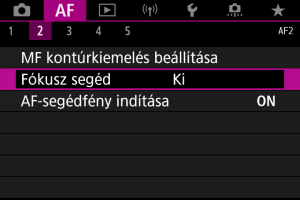
-
Válassza a [Be] lehetőséget.
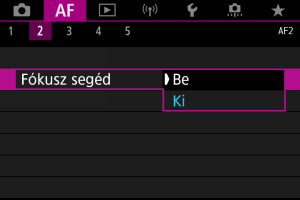
- Miután megnyomta a
gombot, a
használatával a megnyomás irányába mozgathatja a segédkeretet (kivéve
mód esetén).
- A
használata közben a segédkeret középre állításához nyomja le egyenesen a
gombot.
- A
használatával történő mozgatás után a segédkeretet a
gomb megnyomásával állíthatja be.
- A segédkeret a képernyőre koppintva is áthelyezheti és beállíthatja.
- A segédkeret középre helyezéséhez koppintson az [
] elemre, vagy nyomja meg a
gombot.
- Miután megnyomta a
A segédkeret az alábbiakban látható módon jelzi az aktuális pozíciót és a szükséges módosítás értékét.

Jelentősen a fókuszon kívül van, a végtelen felé tart

Kissé a fókuszon kívül van, a végtelen felé tart

Fókuszban van

Kissé a fókuszon kívül van, a közeli terület felé tart

Jelentősen a fókuszon kívül van, a közeli terület felé tart

Beállítási információk nem detektálhatók
Óvintézkedések
- Az AF számára nehézséget jelentő felvételi körülmények esetén () előfordulhat, hogy a segédkeret nem megfelelően jelenik meg.
- Magasabb rekeszértékek esetén nagyobb az esélye annak, hogy a segédkeret nem megfelelően fog megjelenni.
- A vezetőkeret megjelenítése során az AF-pontok nem jelennek meg.
- A vezetőkeret ezekben a helyzetekben nem látható.
- Ha az objektív fókuszmódkapcsolója
állásban van
- Ha a kép ki van nagyítva
- Ha az objektív fókuszmódkapcsolója
- A TS-E objektívek eltolás és döntés funkciójának használatakor a segédkeret nem megfelelően jelenik meg.
Megjegyzés
- A fényképezőgép automatikus kikapcsolási időzítője nem méri az objektív elektronikus élességállító gyűrűjével végzett fókuszbeállítás idejét.
AF-segédfény indítása
Lehetőség van arra, hogy letiltsa vagy engedélyezze a fényképezőgép, illetve az EOS fényképezőgépekhez tervezett Speedlite vakuk AF-segédfényének indítását.
-
Válassza az [AF-segédfény indítása] lehetőséget.
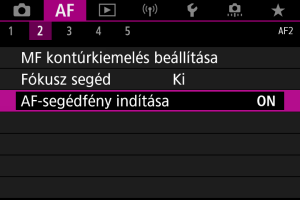
-
Válasszon egy opciót.

-
[ON] Enged
Engedélyezi az AF-segédfény indítását, ha arra szükség van.
-
[OFF] Tilt
Letiltja az AF-segédfény használatát. Akkor állítsa be, ha nem szeretne AF-segédfényt használni.
-
[LED] Csak LED AF-segédfény
Engedélyezi a LED-es AF-segédfény indítását az ezzel a funkcióval rendelkező Speedlite vakuegységeknél, amennyiben azok csatlakoztatva vannak. Ha a Speedlite vaku nem LED-es, a fényképezőgép AF-segédfénye villan fel helyette.
-
Óvintézkedések
- Ha s Speedlite vaku [AF-segédfény indítása] egyedi funkciójánál a [Tilt] lehetőséget választja, a készülék nem bocsát ki AF-segédfényt.